TA Triumph-Adler DC 2435 Manuel d'utilisation
Page 354
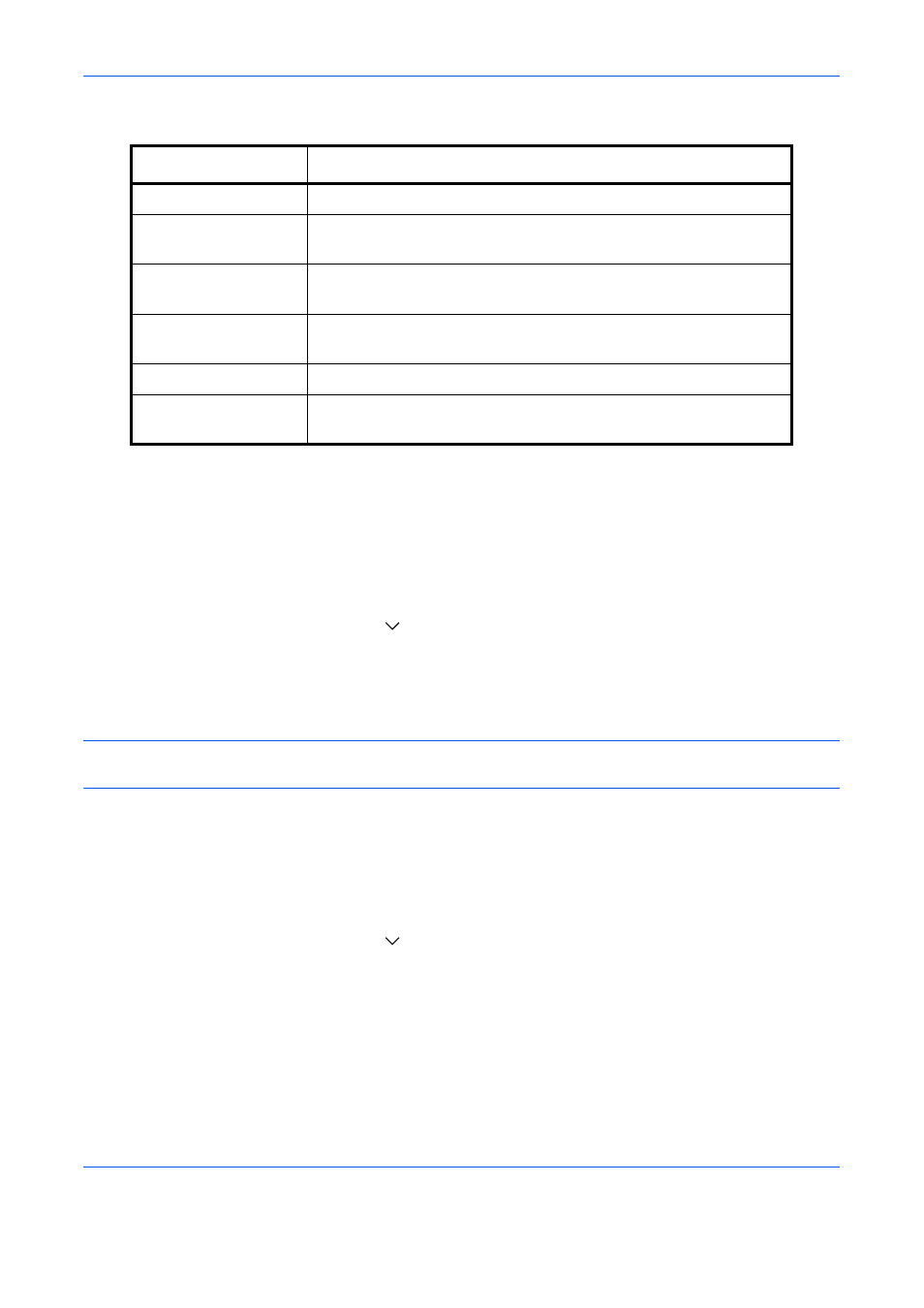
Paramètres par défaut (Menu Système)
9-38
Les paramètres suivants sont disponibles.
6
Appuyer sur [OK].
Tampon Bates
Sélectionner si définir ou non un tampon Bates.
Pour configurer un tampon Bates, procéder comme suit.
1
Appuyer sur la touche Menu Système.
2
Appuyer sur [Paramètres communs] > [
] > [Suivant] dans Tampon système > [Suivant] dans Stockages
> [Modifier] dans Tampon Bates.
3
Sélectionner [Désactivé] ou [Activé].
4
Appuyer sur [OK].
REMARQUE :
Lorsque [Activé] est sélectionné, les paramètres du tampon Bates ne peuvent pas être
modifiés lors du stockage.
Modifier tampon Bates
Définir le tampon Bates par défaut.
Pour modifier un tampon Bates, procéder comme suit.
1
Appuyer sur la touche Menu Système.
2
Appuyer sur [Paramètres communs] > [
] > [Suivant] dans Tampon système > [Suivant] dans Stockages
> [Modifier] dans Modifier tampon Bates.
3
Définir le tampon Bates à imprimer.
Les éléments pouvant être définis sont [Date], [Nom d'utilisateur], [Numéro de série], [Numérotation], [Texte
1] et [Texte 2].
Si [Texte 1] ou [Texte 2] est sélectionné, appuyer sur [Modifier] au-dessous et entrer un maximum de 32
caractères pour la chaîne de texte.
Élément Description
Format
Définir la taille de police du tampon texte imprimé.
Style
Définir le style de police du tampon texte imprimé. Il est possible de
choisir [Gras] ou [Italique].
Police
Définir la police du tampon texte imprimé. Il est possible de choisir
[Courier] ou [Letter Gothic].
Couleur
Définir la couleur du tampon texte imprimé. Il est possible de choisir
[Noir], [Cyan], [Magenta], [Jaune], [Rouge], [Vert] ou [Bleu].
Densité
Définir la densité de couleur du tampon texte imprimé.
Affichage du motif
Définir la méthode d'affichage du tampon texte imprimé. Il est
possible de choisir [Transparent], [Découpage] ou [Écrasement].